Een Eufy camera resetten is niet al te moeilijk. In dit artikel leg ik uit hoe dit precies in zijn werk gaat voor de verschillende modellen van de Eufy camera’s.
Een beveiligingscamera – ongeacht het merk – is een belangrijk onderdeel van je beveiligde smarthome. Met zo’n camera heb je altijd zicht op wat er in of rondom je huis gebeurt.
Nu doen de camera’s van Eufy niet onder voor de concurrentie. Maar door een lek in de beveiliging van het bedrijf achter het merk (Anker), ontstonden er mettertijd toch wat problemen.
Anker hield lang vol dat er niets aan de hand was, maar besloot mettertijd toch het heft in eigen hand te nemen. Niet alleen erkende het bedrijf de problemen, ook gaf het meteen een goed advies.
Reset je beveiligingscamera’s, zo luidde de opdracht. Prima, maar hoe doe je dat dan? Wat je reden ook is om te resetten (misschien wil je de camera wel verkopen, zo moet je een Eufy camera resetten.
???? Eufy camera resetten
Het resetten van een Eufy camera is vrij eenvoudig: het is een kwestie van de sync-knop ingedrukt houden.
Meer details en alle stappen lees je in het uitgebreide stappenplan verderop in dit artikel!
Eufy camera resetten, waarom?
Resetten omdat het moet of omdat je de camera wil verkopen, zijn twee goede redenen. Maar soms kan het ook helpen bij veelvoorkomende problemen. Even resetten en het probleem verdwijnt.
Dit kan bijvoorbeeld helpen bij aanhoudende verbindingsproblemen of issues met het beeld en geluid. Dit is echter geen garantie. Blijven de problemen bestaan, neem dan contact op met Eufy.
Het kan ook zijn dat de wifi-verbinding om wat voor reden dan ook faalt. Of dat de accu leeg is. In dat geval doe je er eerst goed aan te controleren of het probleem niet anders op te lossen is.

Eufy camera resetten: zo doe je dat
Goed, aangezien je besloten hebt een Eufy camera te resetten, is het tijd om te bekijken hoe je dat precies voor elkaar krijgt. In principe werkt dit voor alle camera’s hetzelfde.
Onthoud dat wanneer je een Eufy camera reset, je de camera naar de fabrieksinstellingen brengt. Alle instellingen en opgeslagen beelden verdwijnen, dus. Sla de dingen op die je eventueel wil bewaren.
We zeggen het er nogmaals bij: zodra je een reset uitvoert, verdwijnen ook alle beelden die zijn gekoppeld aan je account. Zorg er dus voor dat je die beelden eerst in een back-up gooit.

Eufy camera installeren
Mocht je de Eufy camera na het resetten opnieuw willen gebruiken, dan zul je hem dus opnieuw moeten installeren. Ook daar hebben we een handig een overzicht stappenplan voor gemaakt.
Zodra de installatie geslaagd is, zal de Eufy-app daar melding van maken. Mocht je de camera willen verkopen, dan kun je de app natuurlijk gewoon van je smartphone of tablet verwijderen.
Nu ben je helemaal op de hoogte van hoe je een Eufy camera moet resetten. Wil je nog meer lezen over de mogelijkheden van het merk? Check dan de verzameling onderstaande artikelen.
Lees ook






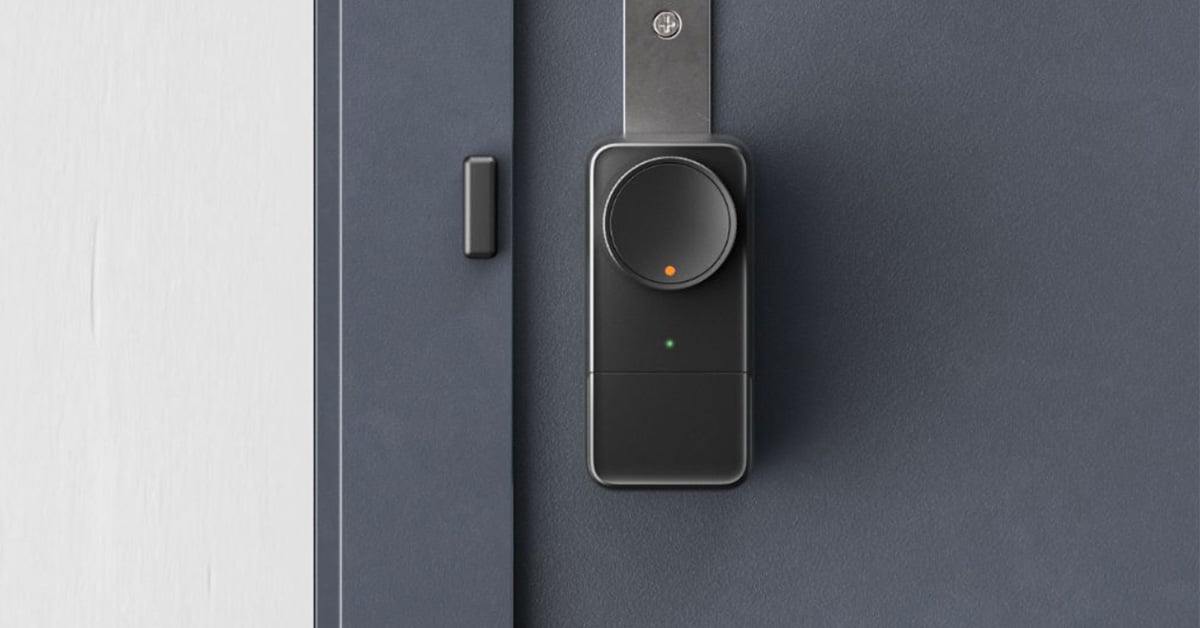




Hi mijn Eufy camera laad niet verder op dan 5 % reset helpt niet. Tips?
Als een reset niet helpt, kun je beste even contact opnemen met de winkel waar je ‘m gekocht hebt, mogelijk zit er nog garantie op!